
《移动版XP操作系统 》(USB@XPsp3withallpatch)10
16页1、中文名:移动版XP操作系统 英文名:USBXPsp3.with.all.patch别名:U盘XP版本:1.0发行时间:2009年11月11日制作发行:jmyuan999地区:大陆语言:简体中文简介:软件类型:操作系统|系统优化软件性质:无插件/绿色/免费问题反馈:网站链接:http:/通过安全检测!操作系统:Windows XP SP3病毒扫描:NOD32 Antivirus v4.0.441.0 病毒库版本4559(20091031)对于把XP装进U盘或移动硬盘一直是个让人感兴趣的话题,对于要经常使用几台电脑移动办公的朋友更是意义不言而喻。许多时候,异地办公时资料和软件的不同步,更有甚者,系统的操作界面、主题等与习惯上的不一致,也可能影响你的心情。这样,一个移动版的USBXP系统就成了大家的梦寐以求。如果你直接把原装的XP未经修改直接安装在U盘或移动硬盘上,由于usb存储设备驱动加载顺序的问题,启动过程中会出现蓝屏导致007b错误。这是由于M$考虑版权因素,不惜用技术霸权屏蔽了XP在移动硬盘上的使用。要解决这个问题,就要修改usb驱动和注册表硬件信息,使得usb存储设备驱动加载顺序被
2、提前到最优先的位置。网络上有相应的破解方法,即修改相关的几个系统文件(这里有详述,http:/www.VeryCD.com/groups/g933353/188257.topic),但未能尽善尽美,因为XP是认机器硬件的,在一台机器上装好驱动完成安装后,只能在这一台机器上使用,换了另一台后,极易蓝屏死机。有人说用WinPE就行了,但WinPE毕竟只是个系统维护工具,功能不可与正式系统相比,不能任意安装软件满足日常学习、工作、娱乐所用,遇到有关数据库的安装,带驱动的软件安装,数字证书等非常复杂的问题, 只有直接在U盘或移动硬盘中装上正式XP系统才能解决。我制作的这个USB版的XP系统可以在任何一台电脑上使用,第一次使用时要多花几分钟安装驱动,而后就和本地硬盘上的XP系统没有任何差别;更换电脑使用,也就是第一次多花几分钟安装驱动;再换回原机,没有任何影响。我测试了十几台电脑,没有出现过问题。至于具体的制作方法,可参阅贴子:http:/ SP3 V6.2 正式版为母系统制作。为了方便系统维护,在启动菜单中我还集成了老毛桃的XPE,有备无患。由于usb接口的数据传输速率比不上本地硬盘,我在系统
3、中装了EWF服务,尽量在性能上接近本地系统。所以系统关机后,在系统盘中的一切改动都不保存,此功能类似于影子系统powershadow。如果要保存对C盘的更改,请双击C盘根目录中的save.bat文件。关于EWF的详细应用,我收集了一些资料放在C盘,有感兴趣的同学可以看一看。本人辛苦制作发布,没有别的目的,独乐乐,不如众乐乐,如果你试用得爽了,请给个掌声鼓励一下,呵呵。详细制作过程: 把XPSP2精简版装进U盘超详细傻瓜教程(非传统方法,一次安装可在不同电脑启动)把XP装进U盘运行的方法,大家可能也见过一些,但一般都是老外网站翻译过来的方法,很复杂,而且需要一定的电脑基础。前断时间有机会发现一款软件:USBOOT。经过一番试验,本人在自己1G的U盘上安装启动成功,一次安装能在不同的电脑上成功启动。此方法不需要自己改什么东西,不需要2块硬盘、不需要虚拟机。发此帖的目的是为了让更多的人了解USBOOT,希望能起到个抛砖的作用。至于这个系统可以用来干嘛?自己可以思考。下面先看看做好的系统:下面一步一步来教你怎么安装:前期准备工作:1、安装WinXPSP2到你的电脑硬盘C盘,可以用精简版安装(我
4、用的深度5.10版)。建议安装到FAT32区。精简版本需要保留2个服务,如图中红色区域所指(不能精简掉这2个服务)。如果发现没有“Volume Shadow Copy”服务可以按下面步骤安装:下载vssvc.rar (81.53 KB)解压到“windowssystem32”下;开启个DOS窗口输入:sc create vss binpath= c:windowssystem32 ssvc.exe type= share start= demand depend= rpcss displayname= Volume Shadow Copy 注意:每个等号后面有个空格。提示“SC CreateService SUCCESS”表示服务安装成功。2、禁用虚拟内存。可以安装些软件和打上系统补丁,但要控制你系统盘所用占用的空间,不要超过U盘的大小。3、进入“USBOOT”的网站注册一个帐号号,注册很方便也很容易。因为这个软件需要一个激活码,必须注册了才能得到,但是都是免费的。网址:http:/www.usboot.org 网站是E文的,E文好的可以不看下面的注册步骤图。提交完注册信息后进入邮箱激
《《移动版XP操作系统 》(USB@XPsp3withallpatch)10》由会员s9****2分享,可在线阅读,更多相关《《移动版XP操作系统 》(USB@XPsp3withallpatch)10》请在金锄头文库上搜索。
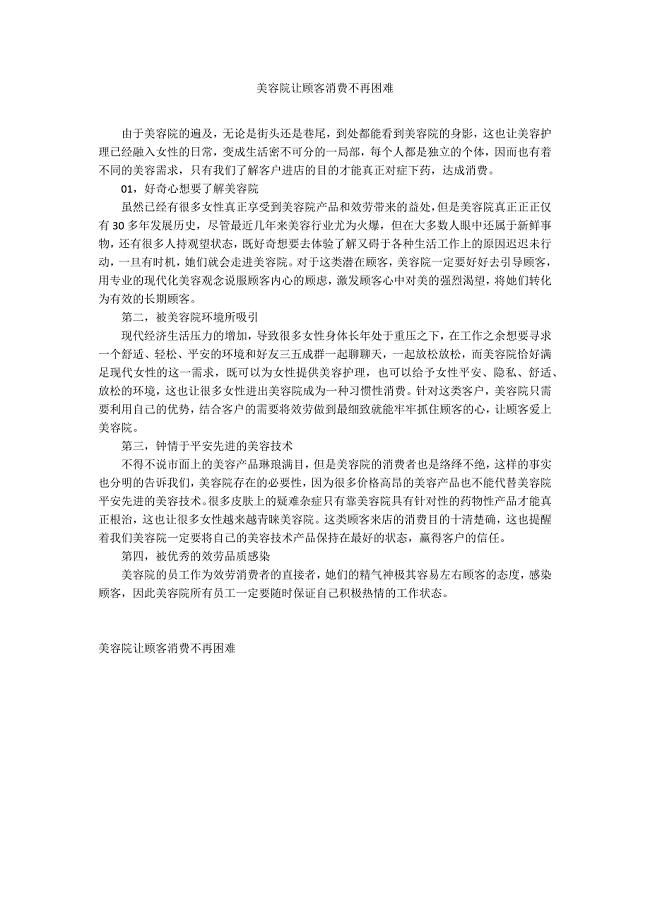
美容院让顾客消费不再困难
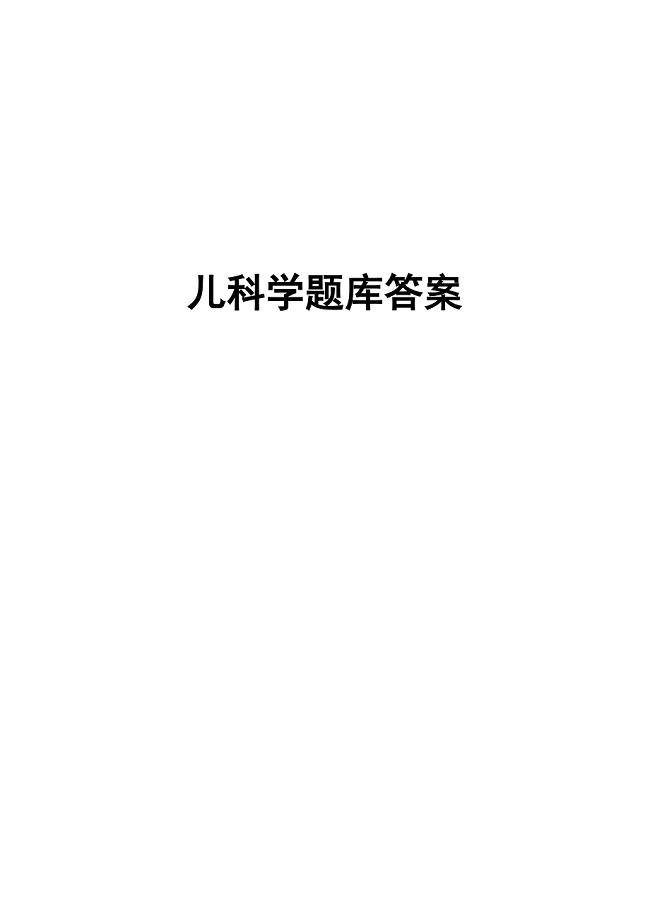
儿科学题库及答案
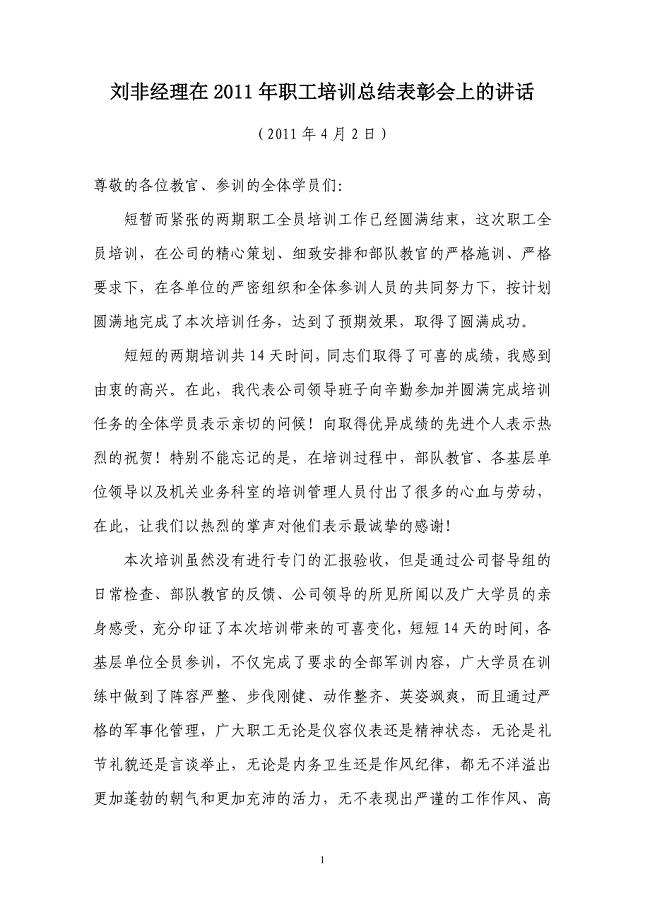
刘非经理在职工培训总结表彰会上的讲话
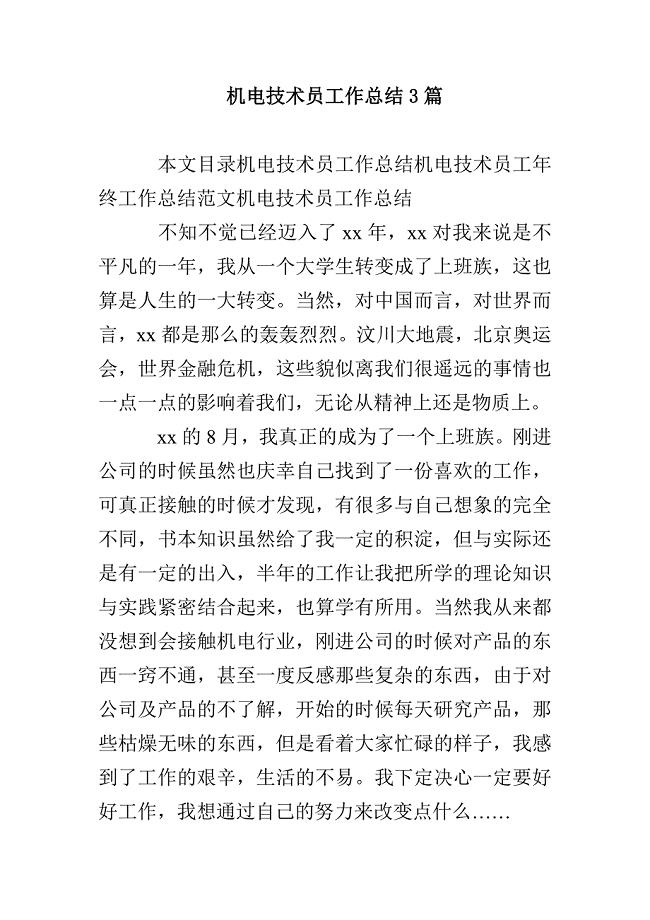
机电技术员工作总结3篇
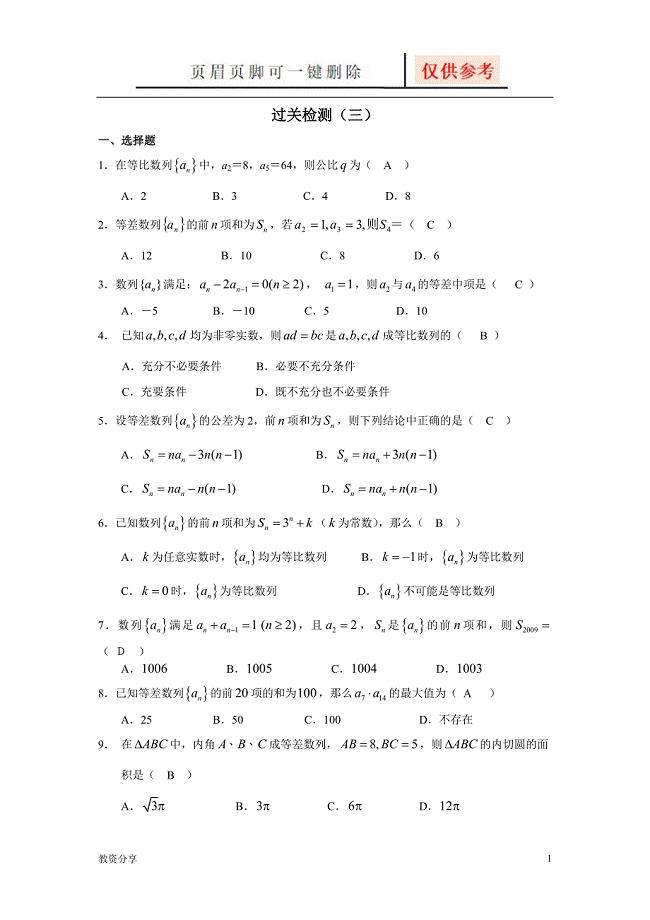
高考数学 数列过关检测【沐风教育】

高三上学期班主任的工作计划标准模板(二篇).doc
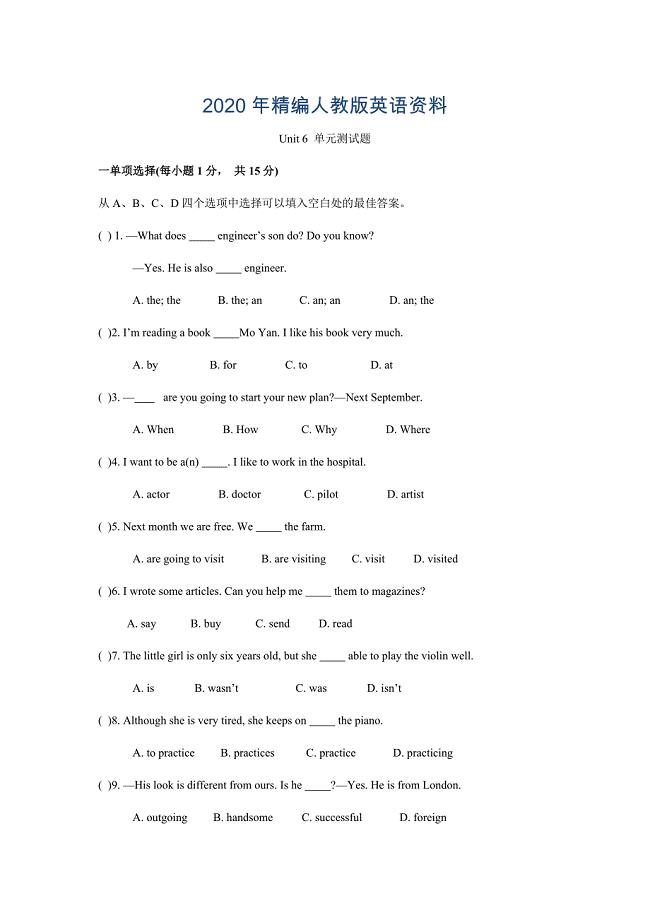
年人教版新目标八年级上 Unit6 单元测试试卷及答案
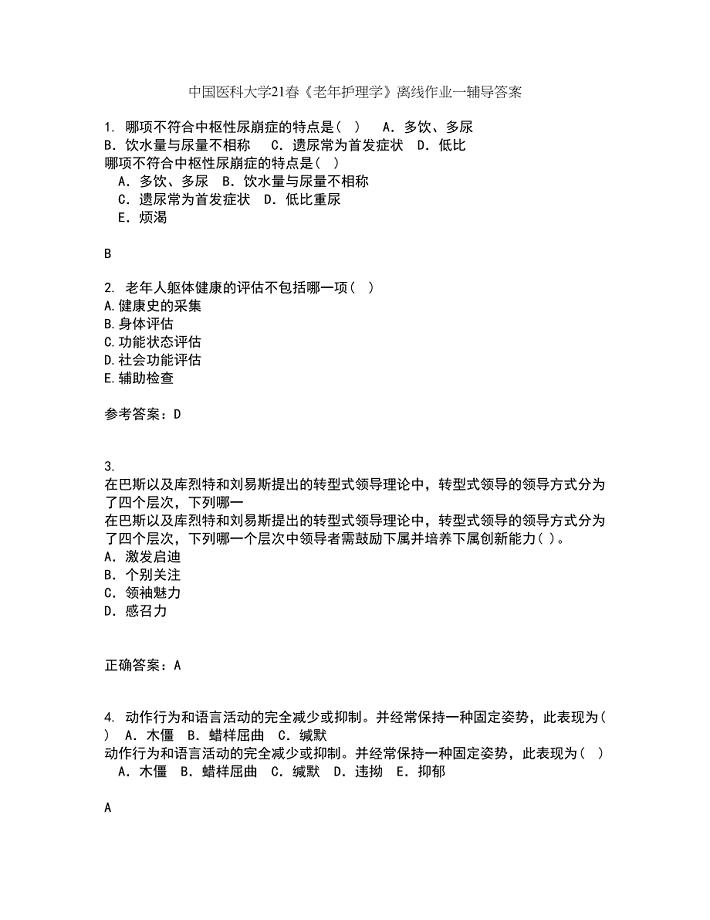
中国医科大学21春《老年护理学》离线作业一辅导答案33
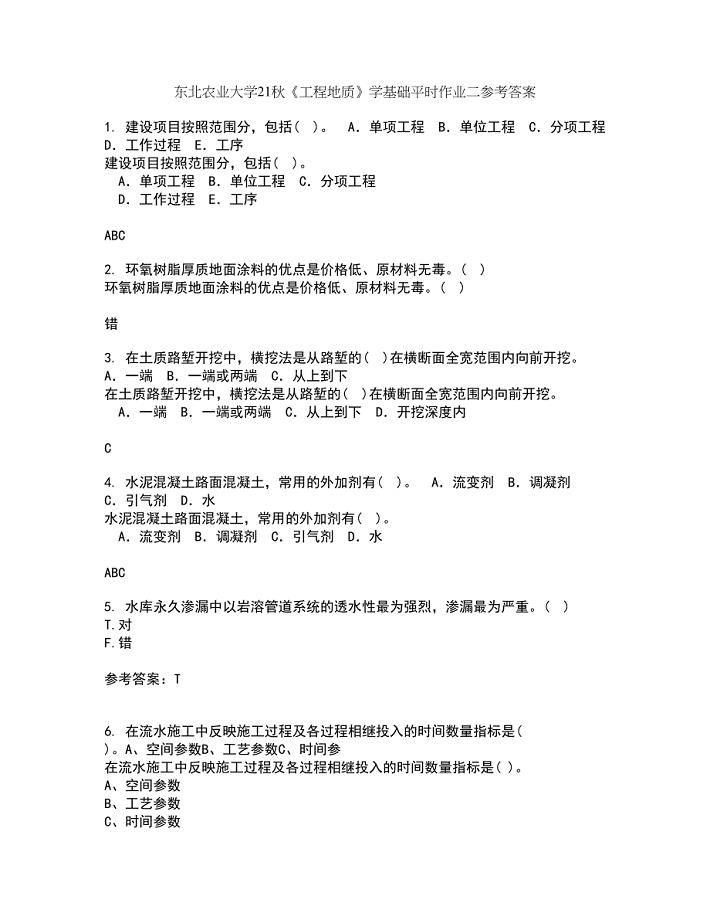
东北农业大学21秋《工程地质》学基础平时作业二参考答案72
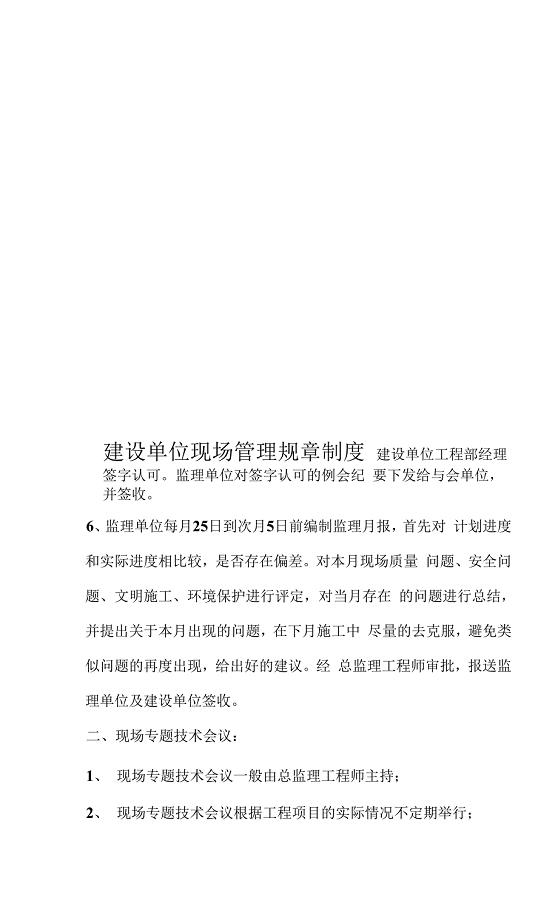
建设单位现场管理规章制度样本(共29页).docx
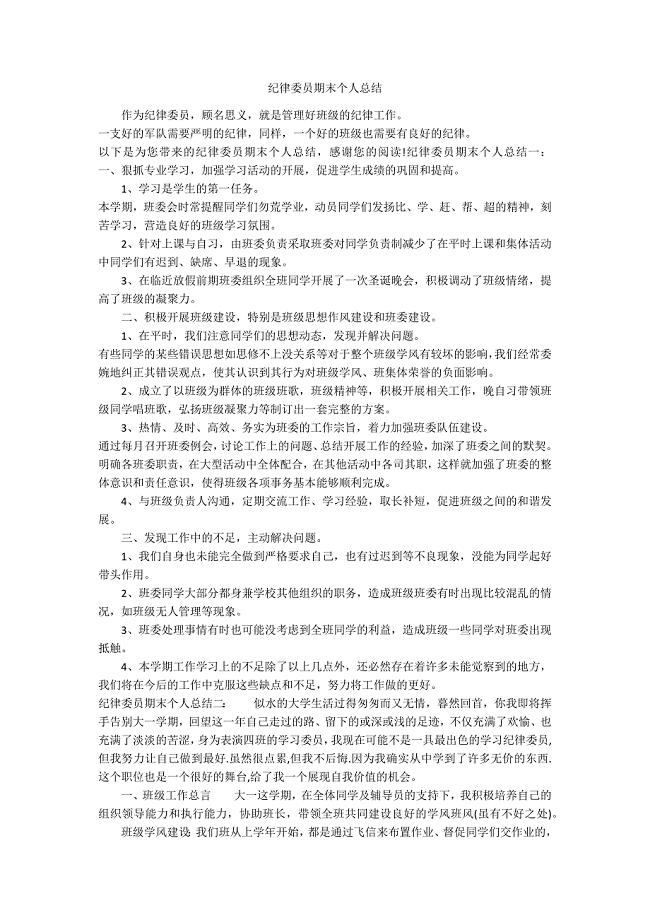
纪律委员期末个人总结
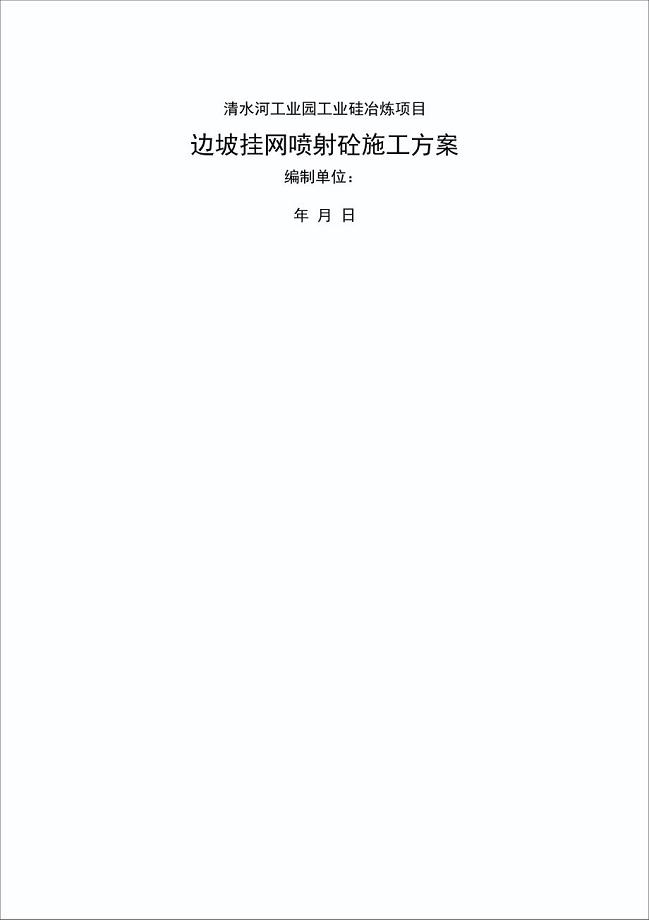
边坡挂网喷浆施工方案
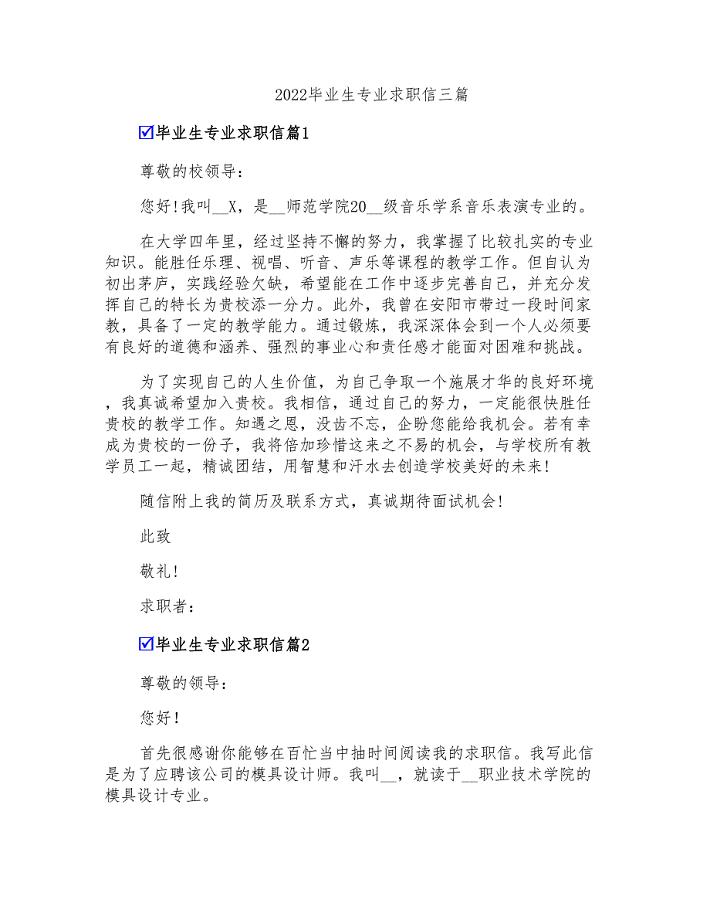
2022毕业生专业求职信三篇
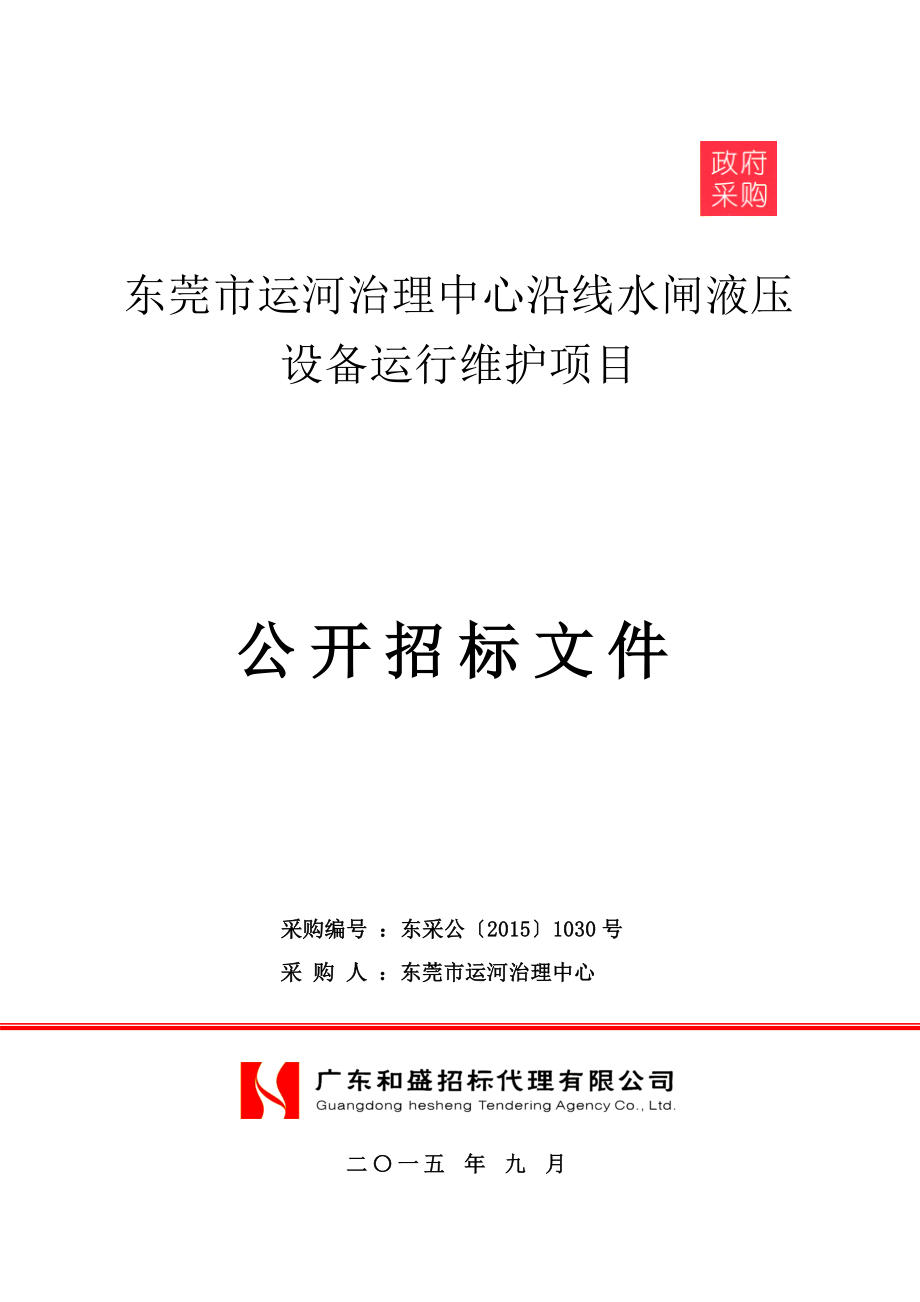
东莞市运河治理中心沿线水闸液压设备运行维护项目
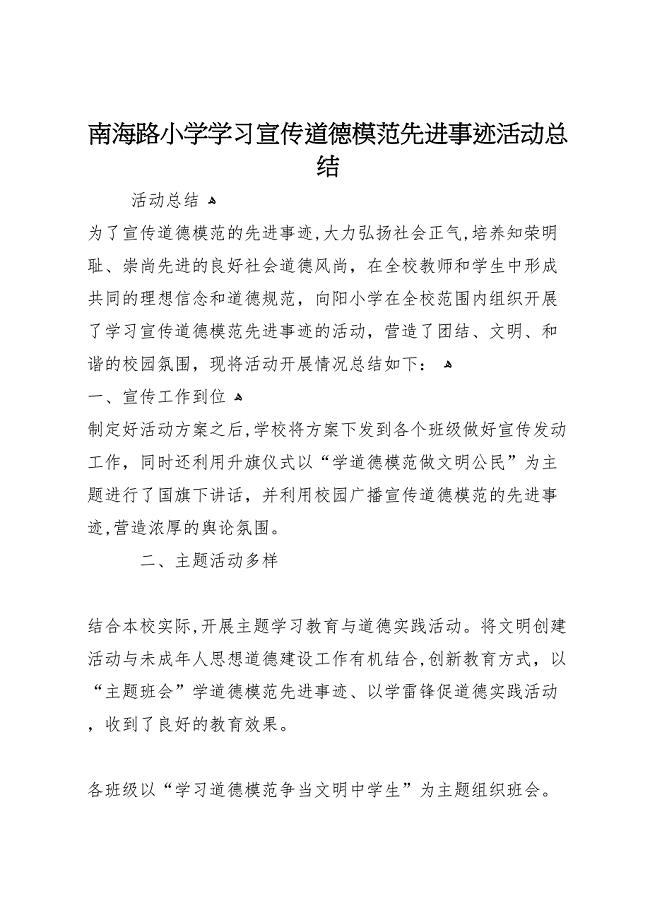
南海路小学学习宣传道德模范先进事迹活动总结
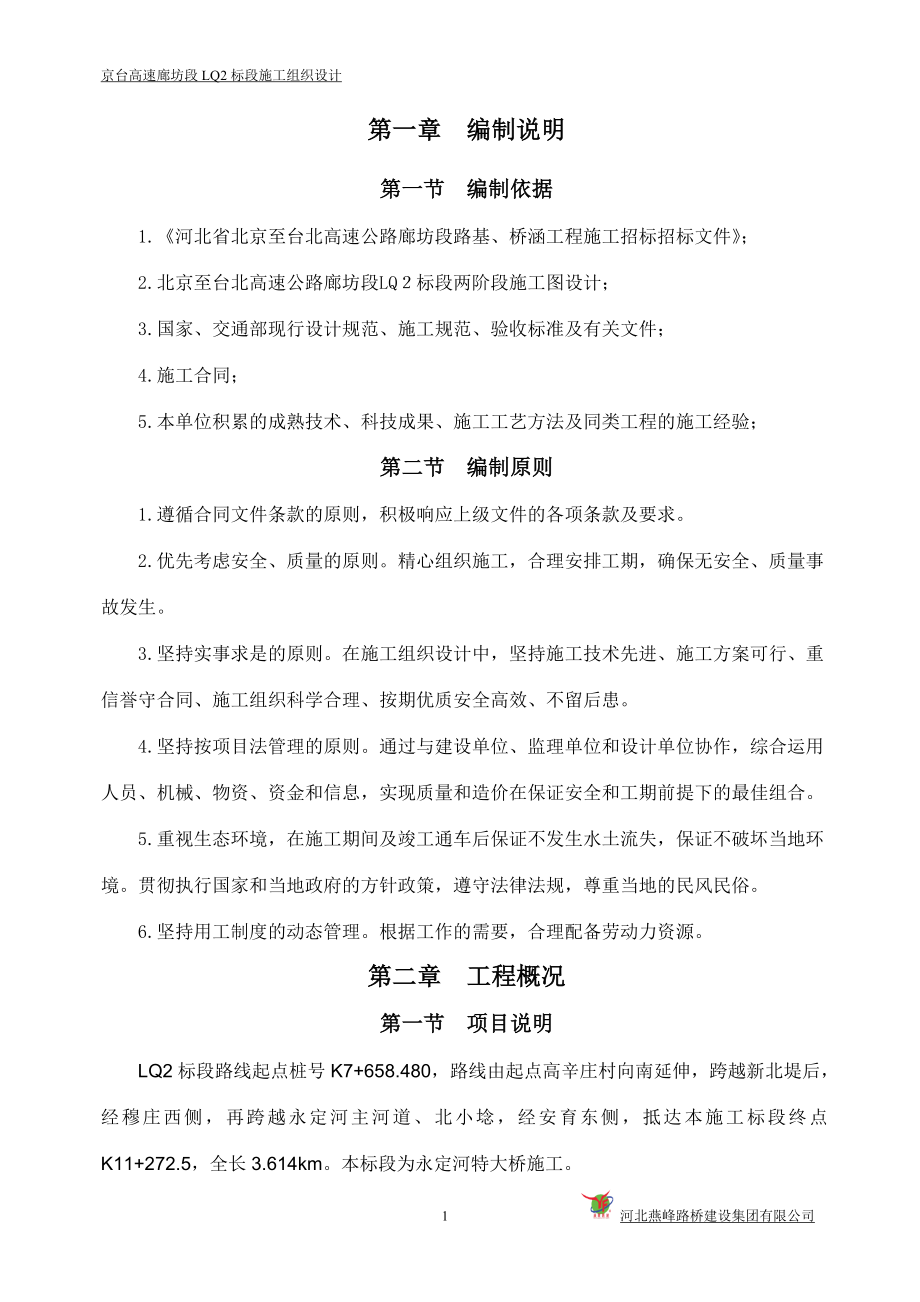
京台高速施工组织设计
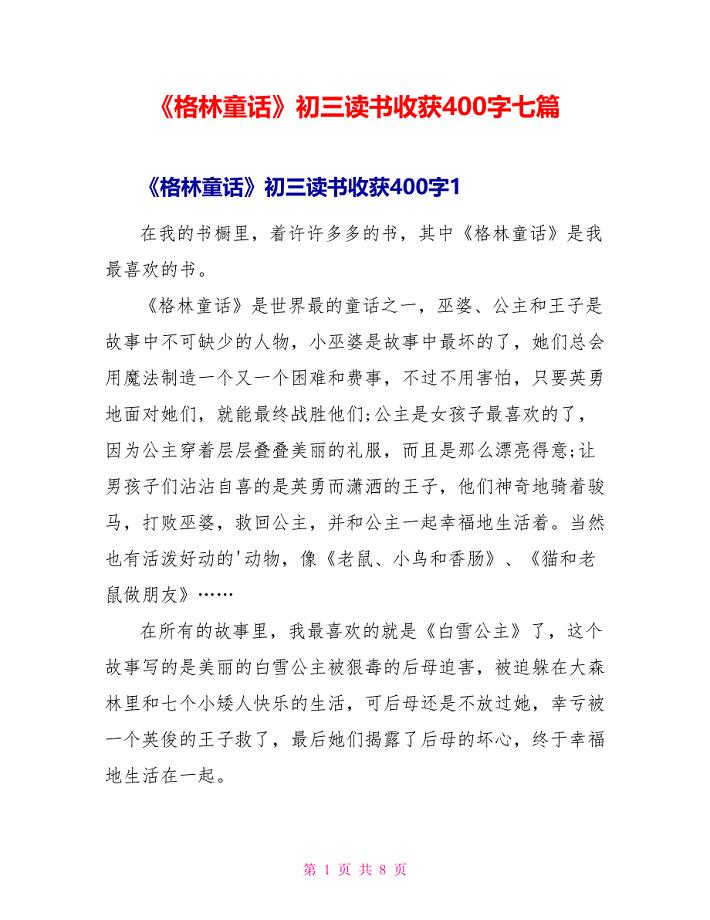
《格林童话》初三读书收获400字七篇.doc
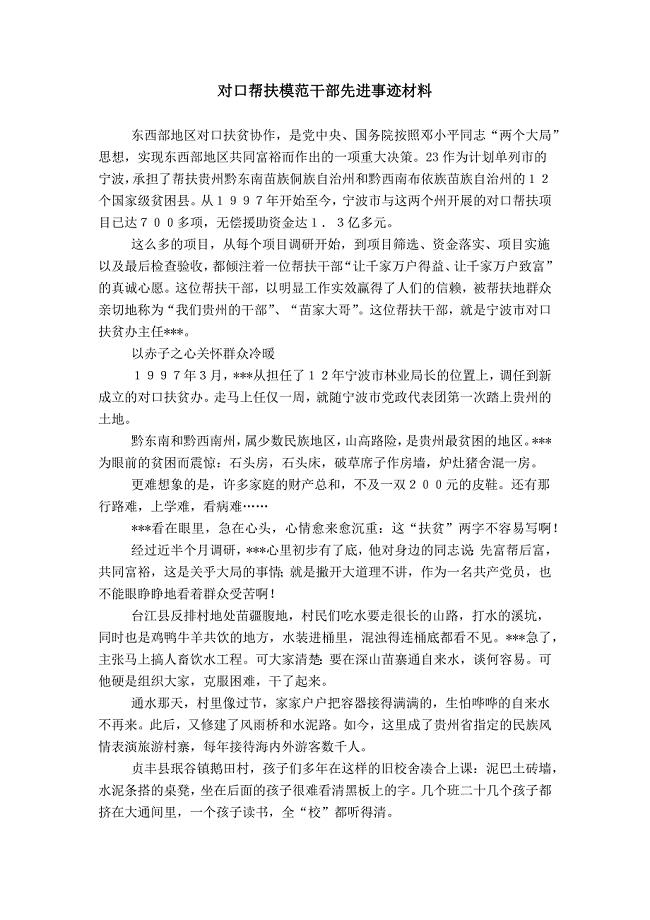
对口帮扶模范干部先进事迹材料

送客户的中秋节祝福语2022
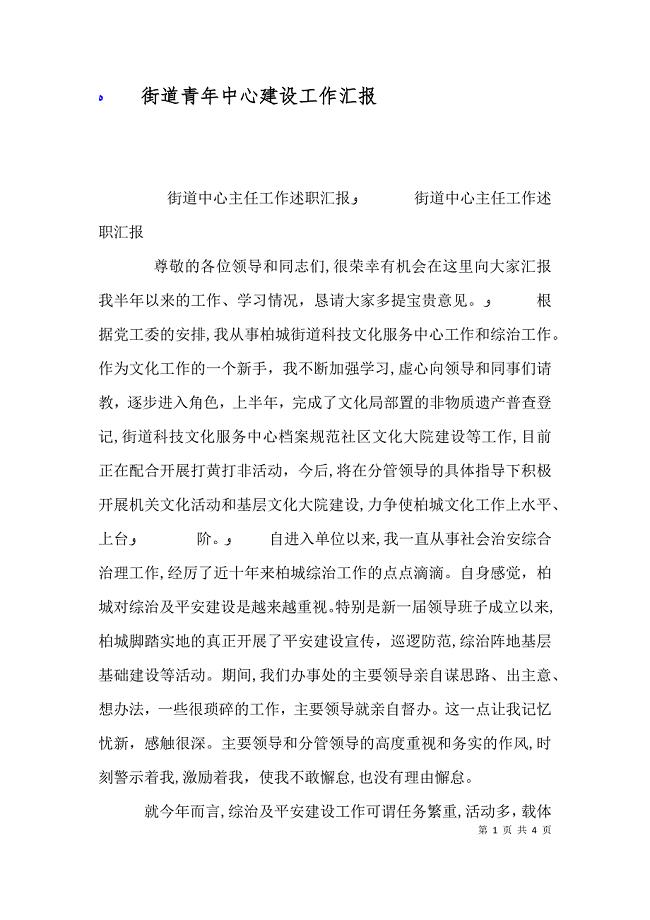
街道青年中心建设工作
 定量计算法(LEC法)
定量计算法(LEC法)
2023-12-29 3页
 游泳池租赁合同.doc
游泳池租赁合同.doc
2022-10-29 6页
 (范本)模特肖像权使用授权书
(范本)模特肖像权使用授权书
2023-02-03 2页
 数控技术专业求职简历
数控技术专业求职简历
2023-07-12 3页
 防暑降温工作汇报(共6篇)
防暑降温工作汇报(共6篇)
2023-12-17 17页
 以集团化办学打造优质学校群促进义务教育均衡发展
以集团化办学打造优质学校群促进义务教育均衡发展
2023-10-19 9页
 小学四年级微机课教案.doc
小学四年级微机课教案.doc
2024-02-07 40页
 六三制青岛版一年级科学上册4.1《运水游戏》教学设计
六三制青岛版一年级科学上册4.1《运水游戏》教学设计
2024-02-09 3页
 互换性与技术测量试卷(含答案)
互换性与技术测量试卷(含答案)
2023-08-09 26页
 操作系统简答题试题及答案
操作系统简答题试题及答案
2022-08-19 5页

